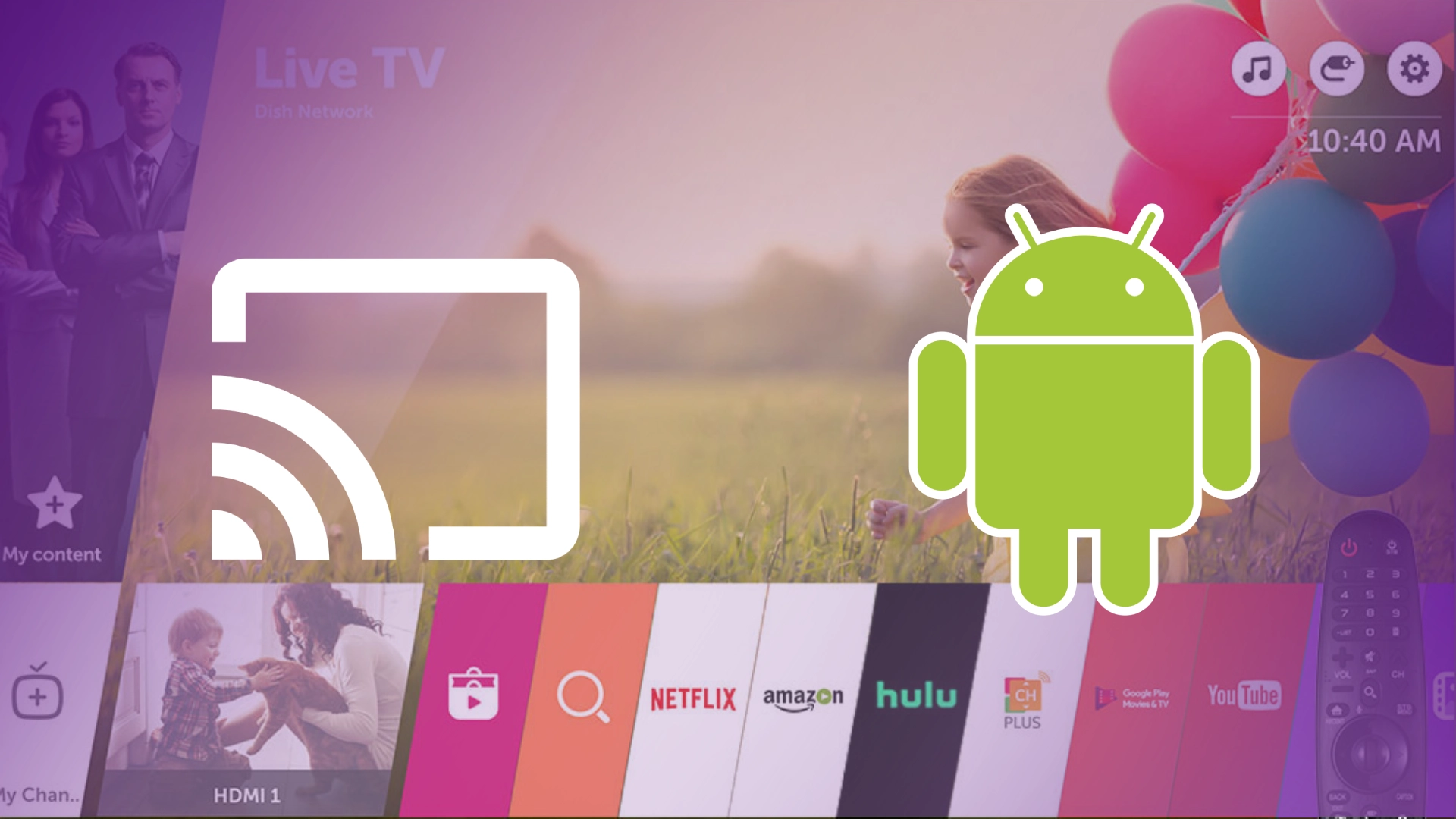Zdieľanie obrazovky na telefóne s Androidom je užitočná funkcia a všetky telefóny s Androidom okrem iPhonu používajú OS Android. Ak teda máte telefón Samsung, Motorola, Lenovo, Xiaomi alebo akýkoľvek iný telefón, stále beží na systéme Android s určitými úpravami. Dokonca aj telefóny Huawei, o ktorých sa hovorí, že používajú svoj vlastný Harmony OS, sú stále postavené na Androide, ale s hlbokými úpravami, ktoré ich v mnohých aspektoch robia nekompatibilnými s klasickým Androidom.
Zdieľanie obrazovky je pomerne jednoduché povoliť. V telefóne musíte nájsť funkciu duplikovania obrazovky na inom zariadení a vybrať požadované zariadenie zo zoznamu, ale v závislosti od modelu telefónu sa táto funkcia môže nazývať inak; napríklad Samsung má Smart View a Motorola Screen Cast .
Pozrime sa bližšie na tento proces a tiež vám poviem o niektorých nuansách a alternatívach, ako to urobiť.
Zrkadlenie obrazovky telefónu na LG Smart TV, vysvetlenie technológie
Mali by ste vedieť, že prenos obrazovky smartfónu do televízora je založený na dvoch technológiách: Miracast a Google Cast (Chromecast). Sú medzi nimi rozdiely:
Miracast je sieťová technológia typu peer-to-peer ; pripojíte televízor k režimu hotspotu WiFi a pripojí sa k nemu váš telefón. Zrkadlíte obrazovku smartfónu na televízor. Je to menej praktická technológia – váš telefón sa nepripojí k inej WiFi sieti, takže na pripojenie k internetu budete musieť použiť mobilný internet. Je však vhodný na prenos fotografií a videí uložených v telefóne do televízora. Ak používate Miracast, budete musieť povoliť zrkadlenie na televízore LG (Screen Share alebo Miracast/Intel WiDi) a potom pripojiť telefón.
Google Cast (Chromecast): Táto technológia je založená na protokole na prenos dát cez vašu domácu WiFi sieť pomocou interných IP adries priradených vašim zariadeniam vaším routerom. Ide o pokročilejšiu technológiu, pretože vám umožňuje odosielať obsah z telefónu do televízora a v prípade aplikácií podporujúcich Google Cast povedať televízoru, ktorú aplikáciu má spustiť a čo stiahnuť z internetu. Váš televízor a telefón musia byť pripojené k rovnakej sieti Wi-Fi.
Ako pripojiť telefón Samsung k televízoru LG
Ak máte smartfón Samsung, funkcia Smart View zrkadlí obrazovku pomocou technológie Chromecast, ktorú môžete povoliť v závese rýchlych nastavení. Všetko, čo potrebujete, je pripojenie k rovnakej sieti Wi-Fi. Presné kroky nájdete na snímke obrazovky nižšie. Musíte nájsť Smart View a povoliť pripojenie a zobrazia sa vám zariadenia, ktoré podporujú Google Cast. Vyberte požadované zariadenie, klepnite naň a počkajte na pripojenie. Toto je najrýchlejší a najpohodlnejší spôsob pripojenia.
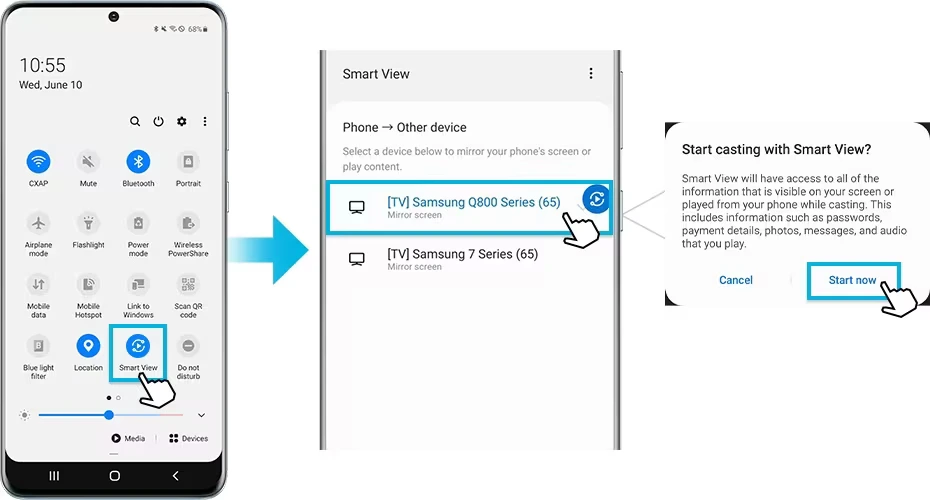
Ako prenášať telefón Motorola do televízora LG
Ako už bolo spomenuté, výrobcovia smartfónov priraďujú technológii Chromecast jednotlivé názvy. Konkrétne smartfóny Motorola využívajú funkciu Screen Cast. Ak chcete aktivovať Screen Cast na svojom zariadení Motorola a pripojiť ho k televízoru LG, potiahnite prstom nadol po obrazovke, aby ste sa dostali k nastaveniam, nájdite Screen Cast potiahnutím prstom doľava a prepnutím nastavení ho aktivujte. Chromecast sa spustí na vašom telefóne a vyhľadá zariadenia dostupné vo vašej sieti Wi-Fi. Vyberte požadovaný televízor LG a nadviaže sa spojenie a na televízore sa zobrazí obrazovka vášho smartfónu.
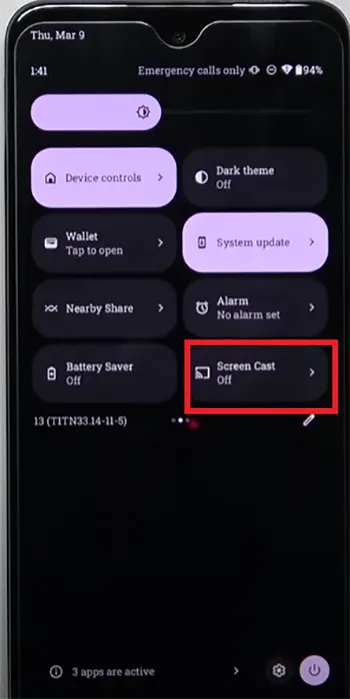
Ako prenášať Google Pixel do LG TV
Telefóny Pixel od Googlu majú svoje vlastné používateľské rozhranie Android Pixel. Je to veľmi podobné ako Motorola. Takže môžete zdieľať obrazovku rovnakým spôsobom:
- Potiahnite prstom nadol po obrazovke a nájdite Screen Cast
- Zapnite nastavenie Screen Cast
- Vyberte zariadenie, ktoré chcete zdieľať, a klepnite na jeho názov.
- Počkajte, kým sa Pixel pripojí a duplikuje obrazovku Pixela na televízore.
Ak potrebujete cestu cez nastavenia telefónu, tu je:
- Otvorte v telefóne aplikáciu Nastavenia.
- Klepnite na položku Pripojené zariadenia.
- A potom Nastavenia pripojenia.
- A potom Cast.
- V zozname klepnite na zariadenie, s ktorým chcete zdieľať svoju obrazovku.
Ako preniesť telefón Xiaomi do televízora LG
V smartfónoch Xiaomi sa zrkadlenie obrazovky nazýva Cast. Najjednoduchším riešením je povoliť ho prostredníctvom rýchlych nastavení: potiahnite prstom nadol po obrazovke a otvoria sa rýchle nastavenia. Nájdite Cast, potiahnite prstom doľava; umiestnenie sa môže líšiť v závislosti od verzie OS. Ak toto nastavenie povolíte, telefón začne vyhľadávať zariadenia. Postupujte podľa pokynov na obrazovke; môžete byť požiadaní o súhlas s podmienkami používania. Vyberte požadované zariadenie; ak sa pripájate prvýkrát, povoľte skenovanie siete.
Ako prehrávať obrazovku telefónu na televízore LG bez Wi-Fi (Zdieľanie obrazovky)
Ak nemáte Wi-Fi sieť, môžete využiť technológiu Miracast, je dostupná vo všetkých Smart TV, keďže ide o Wi-Fi špecifikáciu. Ako už býva zvykom, výrobcovia preň majú komerčný názov, pre LG je to teda Screen Share. V tomto prípade budete mať spojenie z bodu do bodu. Tu je postup, ako to urobiť krok za krokom.
- Pomocou diaľkového ovládača prechádzajte možnosťami domovskej ponuky na televízore LG Smart TV. Vyhľadajte funkciu Zdieľanie obrazovky a vyberte ju .
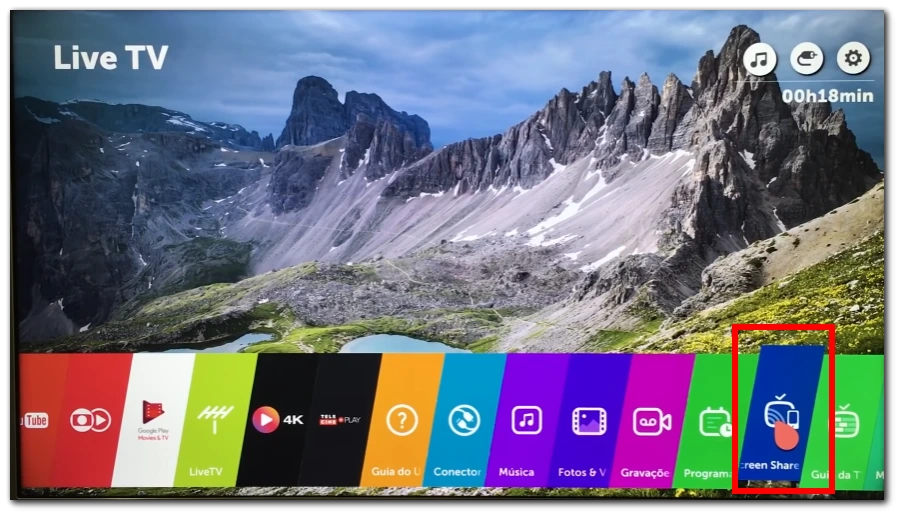
- Na svojom smartfóne so systémom Android otvorte ponuku Nastavenia klepnutím na ikonu ozubeného kolieska v zásuvke aplikácie alebo potiahnutím prstom nadol z hornej časti obrazovky a klepnutím na ikonu ozubeného kolieska na paneli upozornení.
- V ponuke Nastavenia nájdite možnosť týkajúcu sa prehrávania médií alebo zrkadlenia obrazovky. Táto možnosť môže byť označená ako „Wireless Display“, „Cast“ alebo „Screen Mirroring“. Pokračujte klepnutím naň.
- Váš smartfón so systémom Android teraz vyhľadá dostupné zariadenia na pripojenie. Chvíľu počkajte, kým telefón vyhľadá televízor LG.
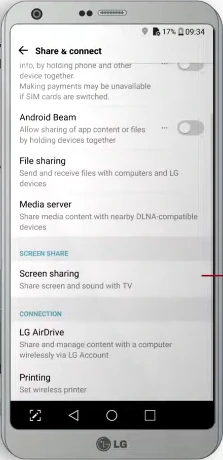
- Klepnite na svoj LG TV zo zoznamu dostupných zariadení na vašom smartfóne. Váš telefón aj televízor budú zobrazovať stav pripojenia.
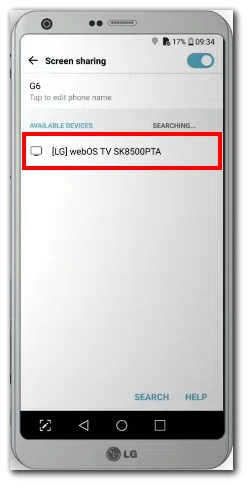
- V závislosti od modelu televízora LG budete možno musieť potvrdiť pripojenie na samotnom televízore. Pri nadviazaní spojenia postupujte podľa pokynov na obrazovke alebo pokynov na telefóne a televízore.
- Po nadviazaní spojenia sa obrazovka smartfónu so systémom Android zrkadlí na televízore LG . Teraz by ste mali vidieť obsah obrazovky telefónu vrátane aplikácií, videí, fotografií a ďalších vecí na väčšom displeji televízora LG.
Gratulujem! Úspešne ste nastavili zrkadlenie obrazovky medzi smartfónom so systémom Android a televízorom LG Smart TV. Teraz máte možnosť prenášať a ovládať obsah z telefónu priamo na televíznu obrazovku, čím sa vám otvára svet možností zábavy. Vychutnajte si ľahké skúmanie a zdieľanie svojho obľúbeného obsahu!
Prehrajte obrazovku smartfónu na LG TV cez kábel.
Softvér vášho telefónu vám umožňuje streamovať videá a obrázky do televízora cez port USB. Ale je tu malý problém. Televízor dokáže prijímať video iba cez HDMI. Protokol USB-HDMI je nekompatibilný. Existujú však riešenia a sú dve.
Niektoré televízory majú port HDMI MHL s čipom, ktorý konvertuje kódovanie z USB na HDMI a následne ho odošle do HDMI čipu. Skontrolujte porty na televízore LG; ak taký port nájdete, stačí si dokúpiť pasívny kábel. USB C na HDMI.
Musíte pripojiť telefón k televízoru; na obrazovke telefónu uvidíte správu Rozpoznané pripojenie USB a možnosti práce s portom, použite na prácu s telefónom alebo vysielaným obsahom a vyberte obsah vysielania.
Ak váš televízor nemá port HDMI-MHL, druhým riešením je kúpa aktívneho adaptéra. Tým sa prevedie signál na HDMI. Môžete ho použiť na vysielanie obrazovky smartfónu do akéhokoľvek televízora, pokiaľ má port HDMI.
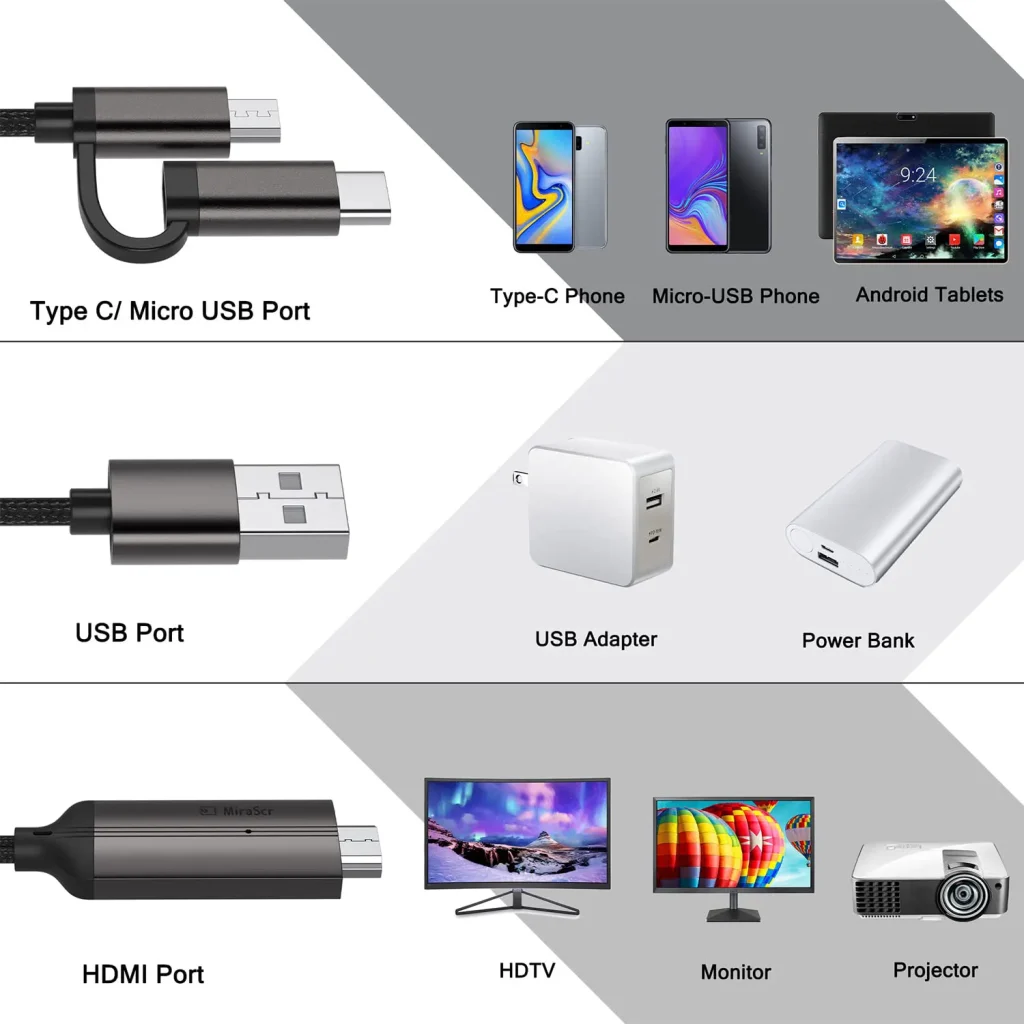
Hrajte na telefóne, pozerajte na televízore.
Káblové pripojenie smartfónu k televízoru je skvelé, ak chcete hrať na smartfóne a pozerať na televíznej obrazovke. Káblové pripojenie na rozdiel od Wi-Fi prináša minimálne oneskorenie v zobrazení hry. Na rozdiel od streamovania programov na obrazovke smartfónu cez siete Wi-Fi môžete hrať v reálnom čase bez oneskorenia.
Zrkadlenie (vysielanie) aplikácií na LG TV z obrazovky telefónu
Mnohé aplikácie majú vstavanú podporu pre Google Cast (Chromecast); v tomto prípade, keď v telefóne otvoríte aplikáciu, napríklad YouTube, na videu, ktoré sledujete, sa zobrazí ikona Chromecastu; to znamená, že takúto aplikáciu možno streamovať priamo do televízora. Keď klepnete na túto ikonu, zobrazia sa vám dostupné pripojenia a návrh na spustenie streamovania na vašom televízore. Keď klepnete na požadovaný televízor, aplikácia sa naň načíta a môžete začať pozerať na televízore. Po spustení služby YouTube na televízore môžete telefón používať na hranie hier alebo otvorenie Facebooku. Môžete sa vrátiť na YouTube v telefóne a pretočiť video späť alebo vybrať ďalšie video.
Všetky aplikácie podporujú zdieľanie obrazovky z telefónu (Miracast) do televízora alebo nie.
Nie všetky aplikácie pre Android z rôznych dôvodov a obmedzení podporujú zdieľanie obrazovky alebo zrkadlenie. Napríklad Amazon Video, Hulu, Zoom a Netflix nie sú podporované.
Spoločným faktorom je ochrana obsahu, pretože aplikácie, ktoré spracúvajú obsah chránený autorskými právami alebo citlivý obsah, môžu obmedziť zdieľanie obrazovky, aby zabránili neoprávnenej distribúcii alebo pirátstvu. Opatrenia správy digitálnych práv (DRM) sa často používajú na ochranu obsahu, vrátane blokovania zrkadlenia obrazovky na kontrolu distribúcie a prehrávania chráneného obsahu. Niektoré aplikácie navyše uprednostňujú súkromie a bezpečnosť používateľov tým, že zakazujú zdieľanie obrazovky, aby sa zabránilo neúmyselnému zverejneniu citlivých údajov alebo aby sa minimalizovalo riziko nahrávania obrazovky škodlivými aplikáciami alebo jednotlivcami.
Ďalší dôvod, prečo aplikácie nemusia umožňovať zdieľanie obrazovky, súvisí s používateľskou skúsenosťou a optimalizáciou rozhrania. Aplikácie sú navrhnuté tak, aby poskytovali čo najlepší zážitok na obrazovkách, pre ktoré boli pôvodne určené. Prenos rozhrania aplikácie na veľkú televíznu obrazovku môže mať za následok zdeformované rozloženie, slabé rozlíšenie alebo zhoršenú používateľskú skúsenosť. Aby sa zachovala kvalita a optimálna použiteľnosť, niektorí vývojári aplikácií sa rozhodli nepovoliť funkciu rozdelenej obrazovky, aby sa zaistilo, že sa aplikácia používa podľa plánu.
Technické obmedzenia zohrávajú úlohu aj v tom, ako aplikácie podporujú zdieľanie obrazovky. Zrkadlenie obrazovky často závisí od podpory konkrétneho hardvéru a kompatibilných protokolov, ako sú Miracast alebo Chromecast. Zdieľanie obrazovky môže byť možné iba vtedy, ak má zariadenie so systémom Android potrebné hardvérové komponenty alebo ak aplikácia nie je integrovaná s týmito protokolmi. Toto obmedzenie môže závisieť od možností zariadenia a výberu vývojára aplikácie.
Na čo treba pamätať pri zrkadlení obrazovky na televízore LG
Pri používaní zrkadlenia obrazovky na televízore LG je potrebné zvážiť niekoľko dôležitých faktorov, aby ste zaistili hladký a bezproblémový zážitok. Tu je niekoľko kľúčových bodov, ktoré treba mať na pamäti:
- Stabilné sieťové pripojenie : Stabilita je rozhodujúca pre bezproblémové zrkadlenie obrazovky. Vaše zariadenie so systémom Android aj televízor LG by mali byť pripojené k rovnakej sieti Wi-Fi so silným a stabilným signálom. Nestabilné alebo slabé pripojenia môžu viesť k prerušeniam, oneskoreniu alebo odpojeniu počas procesu zrkadlenia. Ak narazíte na problémy, skúste sa priblížiť k smerovaču Wi-Fi alebo zvážte použitie káblového pripojenia, ak je k dispozícii.
- Kvalita zrkadleného obsahu : Kvalita zrkadleného obsahu môže výrazne ovplyvniť zážitok zo sledovania. Videá alebo médiá s nízkym rozlíšením alebo nízkou snímkovou frekvenciou nemusia pri zobrazení na väčšej televíznej obrazovke vyzerať tak dobre. Aby ste si zaistili lepší zážitok, používajte vysokokvalitný obsah, ktorý je kompatibilný s veľkosťou obrazovky a rozlíšením vášho LG TV.
- Kompatibilita a nastavenia zariadenia : Uistite sa, že vaše zariadenie Android a LG TV sú navzájom kompatibilné na zrkadlenie obrazovky. Niektoré staršie modely nemusia podporovať určité protokoly prenášania alebo zrkadlenia. Okrem toho skontrolujte nastavenia na oboch zariadeniach, aby ste povolili funkcie zrkadlenia obrazovky alebo prenášania. Na televízore LG skontrolujte, či je aktivovaná funkcia Zdieľanie obrazovky alebo Miracast, a na zariadení so systémom Android overte, či je povolená možnosť bezdrôtového zobrazenia alebo zrkadlenia obrazovky.
- Súkromie a bezpečnosť : Buďte opatrní pri zrkadlení obrazovky, najmä ak ste vo verejnom alebo zdieľanom sieťovom prostredí. Vyhnite sa zrkadleniu citlivého alebo osobného obsahu, ktorý by ste nechceli, aby ostatní videli. Vždy majte na pamäti, kto má prístup k zdieľanej sieti, a vykonajte príslušné opatrenia na ochranu vášho súkromia a citlivých informácií.
- Obmedzenia aplikácií a systému : Ako už bolo spomenuté, nie všetky aplikácie pre Android štandardne podporujú zrkadlenie obrazovky. Niektoré aplikácie môžu blokovať alebo obmedzovať zrkadlenie svojho obsahu z dôvodu autorských práv, DRM alebo z dôvodov používateľského prostredia. Okrem toho môžu obmedzenia systému alebo problémy s kompatibilitou ovplyvniť výkon alebo funkčnosť zrkadlenia obrazovky. Ak narazíte na problémy, vyskúšajte alternatívne metódy prenášania alebo vyhľadajte aplikácie špeciálne navrhnuté na zrkadlenie obrazovky.
- Úvahy o výkone a batérii : Zrkadlenie obrazovky môže byť náročné na zdroje pre vaše zariadenie Android aj televízor LG. Pamätajte, že dlhodobé používanie zrkadlenia obrazovky môže spotrebovať viac energie batérie vášho zariadenia so systémom Android. Okrem toho niektoré aplikácie alebo činnosti, ako napríklad hranie hier alebo streamovanie vysokokvalitných videí, môžu vyžadovať väčší výpočtový výkon a môžu ovplyvniť výkon relácie zrkadlenia.
Po zvážení týchto faktorov a implementácii potrebných opatrení môžete optimalizovať zážitok zo zrkadlenia obrazovky na televízore LG.